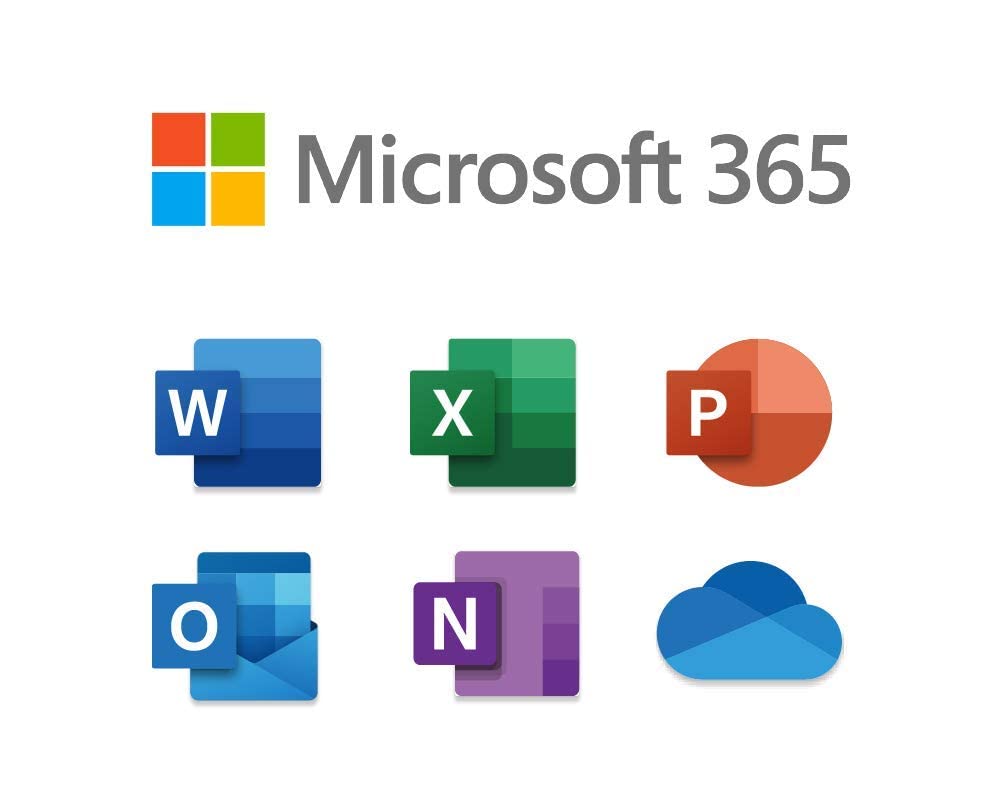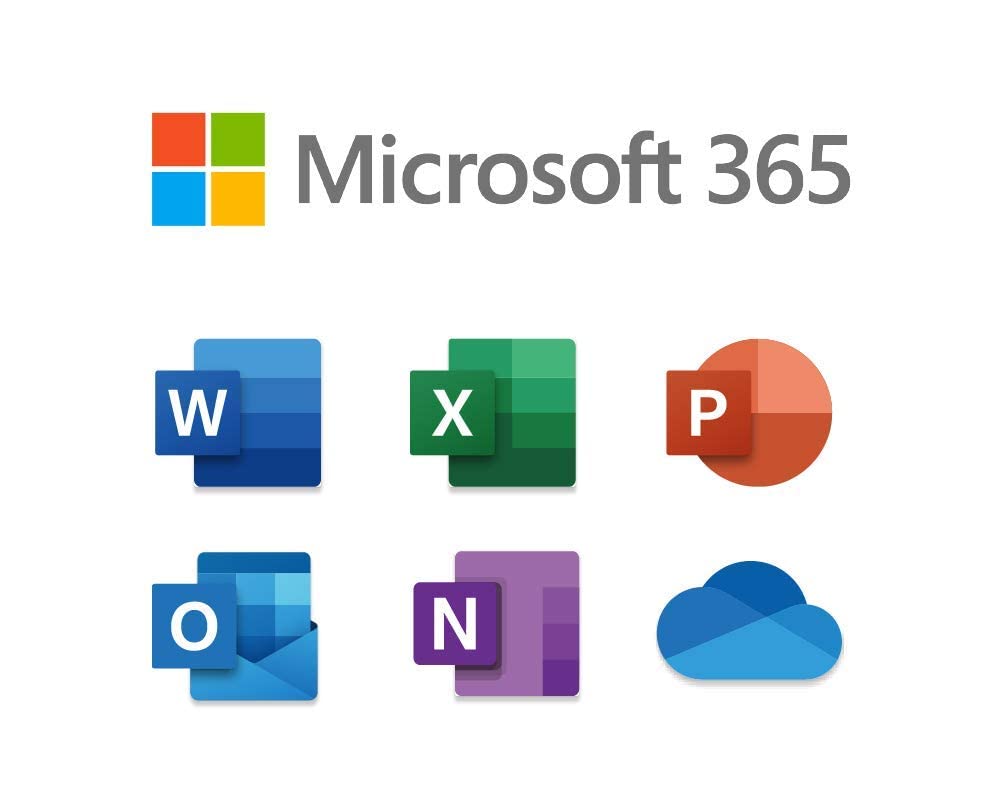
パブリック フォルダーは、パブリック フォルダー メールボックスに格納されており、パブリック フォルダー メールボックスで使用できる容量は、第一階層の容量 100 GB が 1 個、自動拡張される第二階層の容量 100 GB が 999 個の合計 100 TB 使用することが可能です。
また、第一階層の容量が上限値に近い値になると、第二階層は自動拡張で作成されるため第二階層をあらかじめ作成する必要はありません。
第二階層をあらかじめ作成した場合は、第一階層の容量が上限値となった場合に第二階層を使用します。
※ 第二階層の拡張作業には、最大 2 週間かかる場合があります
パブリック フォルダー メールボックスは、紐づいているパブリック フォルダーの総容量がパブリック フォルダー メールボックスの上限を逼迫した際に、自動的に新しいパブリック フォルダー メールボックスを生成する動作であり、同じ構成で複製される動作です。
ひとつのパブリックフォルダメールボックスに複数のパブリックフォルダが紐づいています。
今回は、パブリックフォルダメールボックスとパブリックフォルダの利用容量を確認するコマンドレットをご紹介します。
以下の記事をもとにExchangeOnlineに接続してから実行してください。
it-bibouroku.hateblo.jp
パブリックフォルダメールボックスの容量を確認
[構文]
Get-MailboxStatistics -Identity "<対象パブリックフォルダーメールボックス名>" | Select DisplayName,TotalItemSize,ItemCount | Export-Csv -Encoding UTF8 -NoTypeInformation -Path <保存先パス\ファイル名.csv>
[実行例]
Get-MailboxStatistics -Identity "PFMBX" | Select DisplayName,TotalItemSize,ItemCount | Export-Csv -Encoding UTF8 -NoTypeInformation -Path C:\Temp\PFMBXStatistics001.csv
<出力結果>
DisplayName : 表示名
TotalItemSize : パブリックフォルダメールボックスの使用容量
ItemCount : パブリックフォルダメールボックスのアイテム数
パブリックフォルダの容量を確認
[構文]
Get-PublicFolder -Identity <対象パブリック フォルダーのパス> | select Name,FolderSize | Export-Csv -Encoding UTF8 -NoTypeInformation -Path <保存先パス\ファイル名.csv>
[実行例]
Get-PublicFolder -Identity \Public01 | select Name,FolderSize | Export-Csv -Encoding UTF8 -NoTypeInformation -Path C:\Temp\PublicFolder.csv
<出力結果>
Name : パブリックフォルダ名
FolderSize : パブリックフォルダの利用容量 (bytes)
learn.microsoft.com